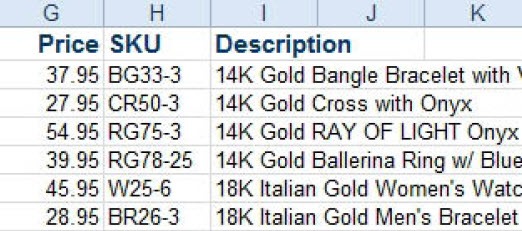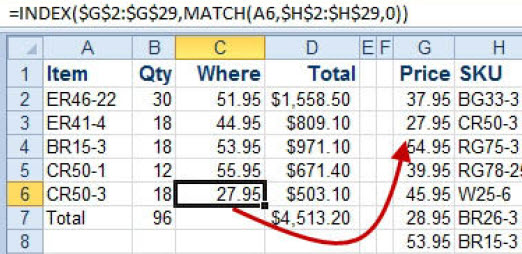Trikovi u Excelu 120. deo – Kako koristiti funkciju VLOOKUP ulevo
PROBLEM KORISNIKA: Lookup tabelu vodi drugo odeljenje. Oni su je napravili tako da je cena levo od šifre artikla. Da li mogu da navedem -1 kao treći parametar funkcije VLOOKUP da naznačim da želim vrednost koja se nalazi levo od polja s ključem (Slika 1)?
REŠENJE: Nažalost, nije moguće da pomoću funkcije VLOOKUP pretražujete levo od polja sa ključem. Međutim, možete upotrebiti funkciju MATCH da utvrdite koju cenu da koristite.
Pre no što vidite kako da ovo rešite pomoću funkcija MATCH i INDEX, očigledno rešenje bi bilo da iskopirate kolonu G u kolonu J pa da onda upotrebite funkciju VLOOKUP. U ovom slučaju pretpostavka je da ne možete da pomerate cenu. Možda podaci dolaze preko mreže i osvežavaju se na svakih pet minuta?
Artikli se nalaze u ćelijama H2:H29. Nisu sortirani i ne moraju da budu. Svaki artikal se pojavljuje samo jednom.
Pogledajte formulu u ćeliji C6. Ona glasi =MATCH(A6,$H$2:$H$29,0), što govori Excel-u da pronađe artikal CR-50 u opsegu ćelija H2:H29 (Slika 2). Nula na kraju pokazuje da tražite tačno podudaranje.
Pogledajte odgovor iz funkcije MATCH. Ona kaže da je CR50-3 u drugom redu, ali vi možete da vidite da je taj artikal zapravo u ćeliji H3 tj. u trećem redu radne tabele. To je važna razlika. Funkcija MATCH će dati relativnu poziciju artikla u okviru opsega koji se pretražuje. Odgovor "2" kaže da se artikal CR50-3 nalazi u drugoj ćeliji opsega H2:H29.
Sada kada znate poziciju artikla u okviru lookup tabele, možete da koristite funkciju INDEX da dobijete cenu.
Kao prvi parametar funkcije INDEX odredićete raspon cena. Drugim parametrom se određuje red u lookup tabeli. Kada imate tabelu sa samo jednom kolonom, ne morate da navedete kolonu u trećem parametru. Funkcija MATCH pretpostavlja da želite kolonu 1.
Cene se nalaze u opsegu ćelija G2:G29. Upotrebite sledeći izraz: Use=INDEX(G2:G29,MATCH(A6,$H$2:$H$29,0)) (Slika 3).